So ändern Sie die Standard-Safari-Suchmaschine in iOS 9
Die Adressleiste oben auf einer Safari-Registerkarte auf Ihrem iPhone dient auch als Suchfeld. Wenn Sie einen Suchbegriff in dieses Feld eingeben, wird die Suche in einer Suchmaschine ausgeführt. Möglicherweise gefällt Ihnen die verwendete Suchmaschine jedoch nicht, sodass Sie möglicherweise nach einer Möglichkeit suchen, sie zu ändern.
iOS 9 bietet Ihnen vier verschiedene Optionen für die Standardsuchmaschine in Safari. Sie können zwischen Google, Yahoo, Bing oder DuckDuckGo wählen. In der folgenden Anleitung erfahren Sie, wie Sie diese Einstellung finden, damit Sie angeben können, welche dieser Suchmaschinen Sie als Standard für Safari festlegen möchten.
Ändern der Standard-Safari-Suchmaschine in iOS 9
Die Schritte in diesem Artikel wurden auf einem iPhone 6 Plus in iOS 9 ausgeführt. Diese Schritte funktionieren auch auf anderen iPhone-Modellen mit iOS 9.
Beachten Sie, dass dadurch nur die von Safari verwendete Standardsuchmaschine geändert wird. Dies gilt für die Suche, die Sie über die Suchleiste oben auf einer Registerkarte ausführen. Ihr iPhone verwendet weiterhin Bing, wenn Sie eine Suche über Spotlight Search durchführen. Darüber hinaus verfügen alle anderen Browser, die Sie auf Ihrem Gerät installiert haben, z. B. Chrome, über eigene Einstellungen für die Standardsuchmaschine.
So ändern Sie die Standard-Safari-Suchmaschine in iOS 9 :
- Öffnen Sie das Menü Einstellungen .
- Wählen Sie die Option Safari .
- Wählen Sie die Option Suchmaschine .
- Wählen Sie Ihre bevorzugte Suchmaschine.
Diese Schritte werden auch unten mit Bildern gezeigt -
Schritt 1: Tippen Sie auf das Symbol Einstellungen .

Schritt 2: Scrollen Sie nach unten und tippen Sie auf die Option Safari .
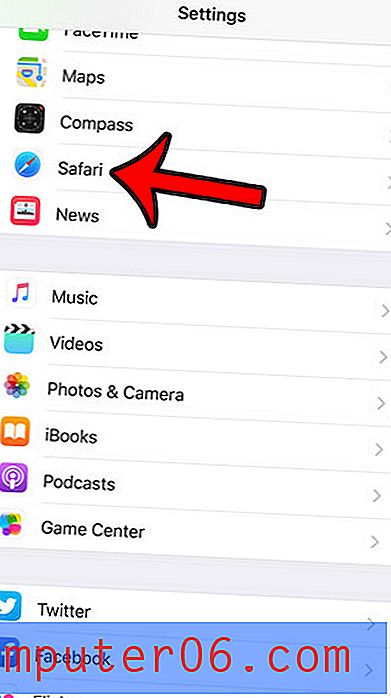
Schritt 3: Tippen Sie oben auf dem Bildschirm auf die Schaltfläche Suchmaschine .
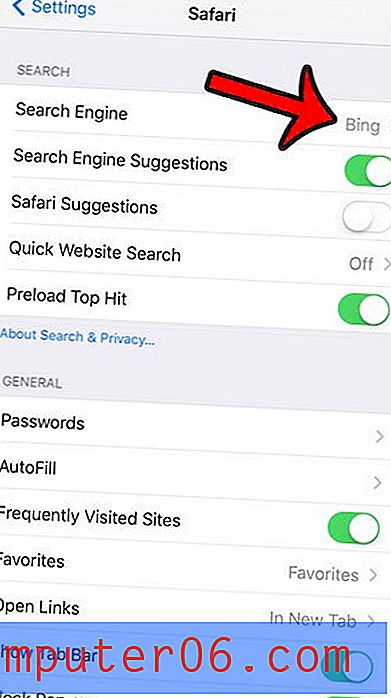
Schritt 4: Tippen Sie auf die Suchmaschine, die Sie als Standard verwenden möchten.
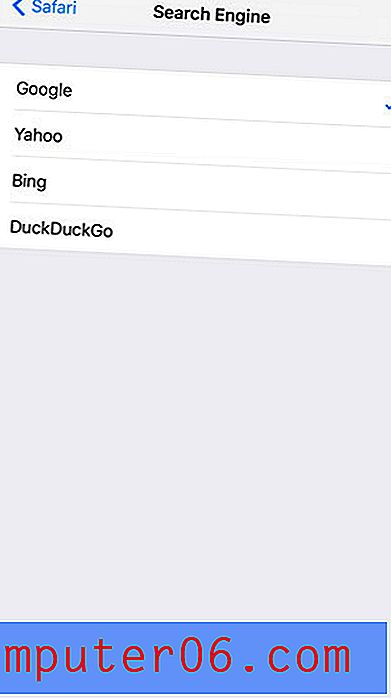
Möchten Sie das private Surfen in Ihrem Desktop-Browser verwenden und suchen nach einem Äquivalent auf Ihrem iPhone? Erfahren Sie, wie Sie das private Surfen im Safari-Browser verwenden, damit Sie auf Ihrem iPhone im Internet surfen können, ohne dass sich das Gerät an Ihre Aktivität erinnert.



